Xperia Z1起動直後の画面です。
アプリケーションキーをタッチします。
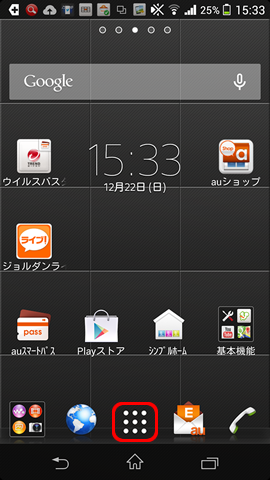
「Eメール」アイコンをタッチします。
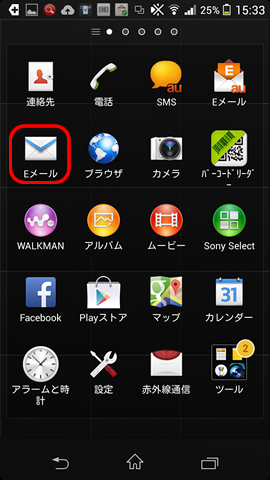
初回起動時は「アカウント設定」画面が表示されます。
さくらのレンタルサーバに登録しているEメールアカウントと
パスワードを入力します。
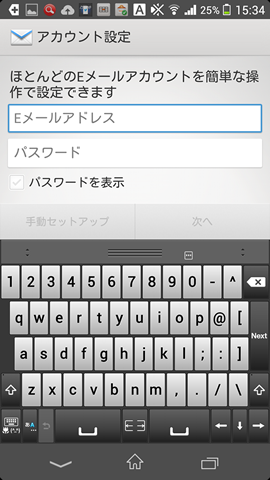
入力したら[次へ]をタッチします。
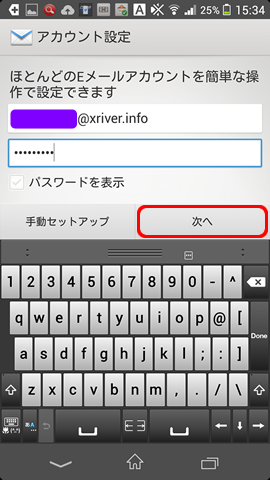
アカウントのタイプを選択します。
ここでは[IMAP]をタッチします。
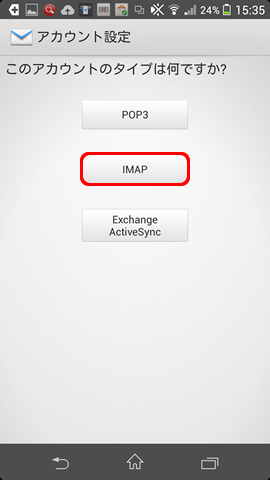
「受信サーバー設定」画面が表示されます。
「IMAPサーバー」を以下のように修正して
下にスライドします。

「セキュリティの種類」をタッチします。
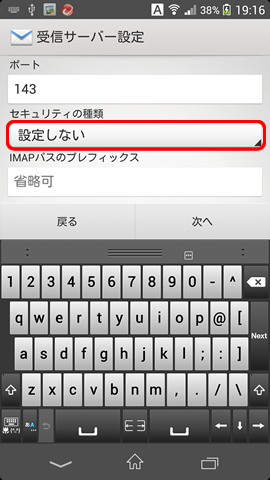
一覧から[SSL/TLS]を選択します。
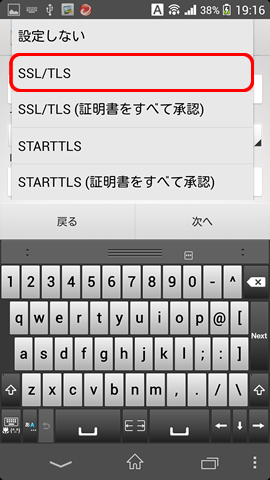
「ポート」が「993」に変更されていることを確認して
下にスライドします。
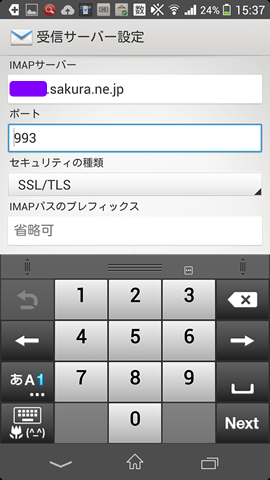
[次へ]をタッチします。
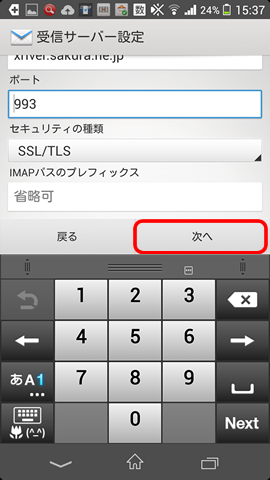
「送信サーバー設定」画面が表示されます。
以下のように修正して「セキュリティの種類」をタッチします。
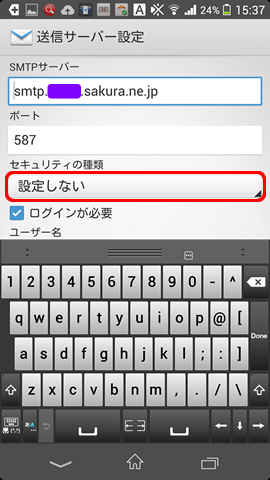
一覧から[STARTTLS]をタッチします。
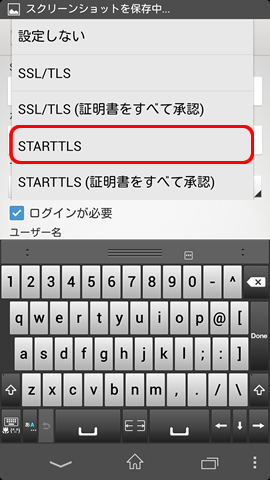
[STARTTLS]が選択されていること、
「ログインが必要」にチェックが入っていることを
確認します。
下にスライドして[次へ]をタッチします。
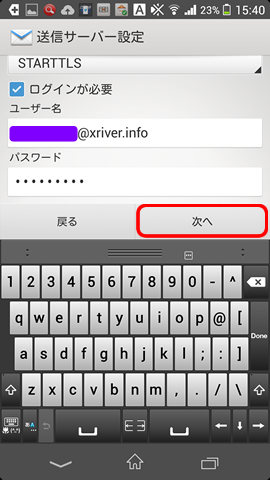
「アカウントの設定」画面が表示されます。
必要に応じて画面の項目を変更します。
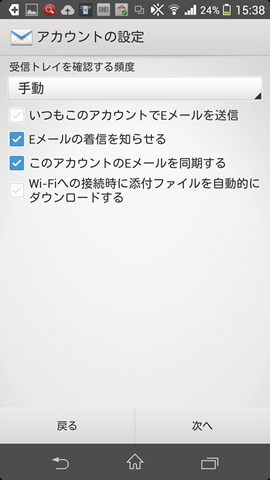
「受信トレイを確認する頻度」をタッチしたときの一覧です。
[次へ]をタッチします。
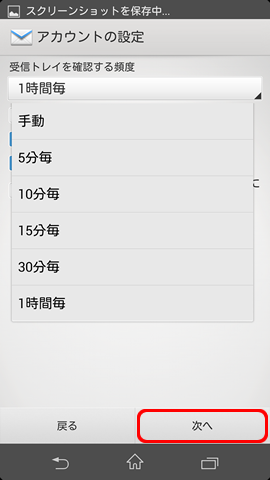
「アカウント設定が完了しました!」画面が表示されます。
複数のアカウントを設定するときのために
わかりやすい名前を設定します。
入力が完了したら[次へ]をタッチします。
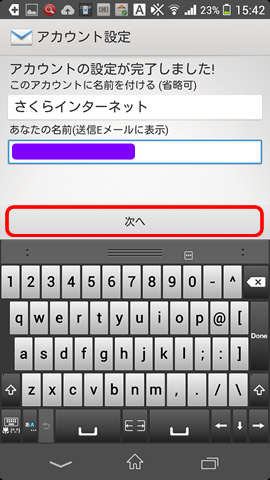
設定が完了したら「受信トレイ」が表示されます。
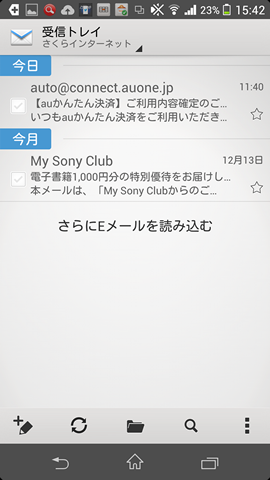
[補足]
すでに別のアカウントが設定されている場合は、
Eメール起動時に受信トレイが表示されますので、
右下のアイコンをタッチします。
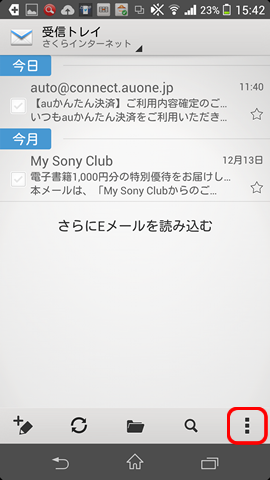
[設定]を選択します。
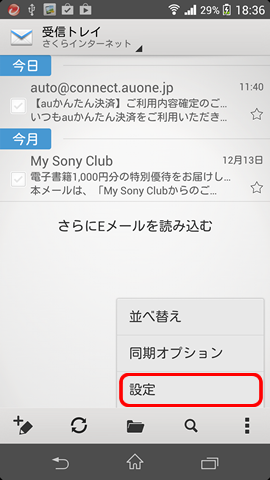
右上の[アカウントを追加]をタッチします。
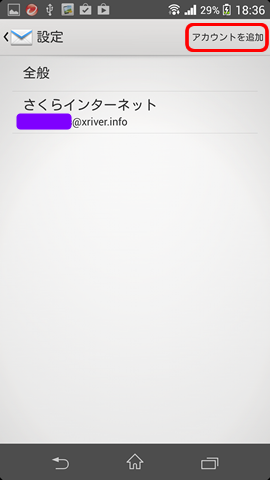
以上